Wszystkie przeglądarki internetowe mają możliwość zapisywania haseł, których używasz w dowolnej witrynie internetowej, do której się logujesz. Tak więc następnym razem, gdy wejdziesz na tę samą stronę internetową, nie musisz ponownie wpisywać hasła. Jest to bardzo pomocna funkcja, jednak z biegiem czasu kilku użytkowników – w wyniku tej funkcji – zapomina swoich haseł.
Najbezpieczniejszym sposobem uniknięcia tego jest zapisanie haseł i przechowywanie ich w bezpiecznym miejscu. Ale co możesz zrobić, jeśli tego nie zrobiłeś?
W tym samouczku znajdziesz szczegółowe instrukcje, jak odzyskać przechowywane (zapisane) hasła w przeglądarce Google Chrome.
Jak zarządzać hasłami Chrome.
Jeśli chcesz odzyskać zapisane hasło do witryny w Google Chrome:
1. Z menu Chrome wybierz Ustawienia.
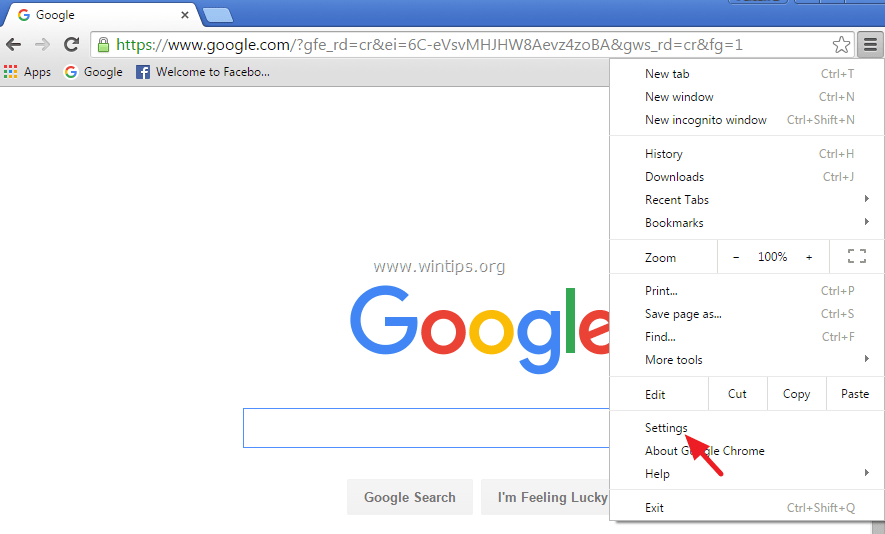
2. Przewiń w dół i kliknij Pokaż ustawienia zaawansowane.
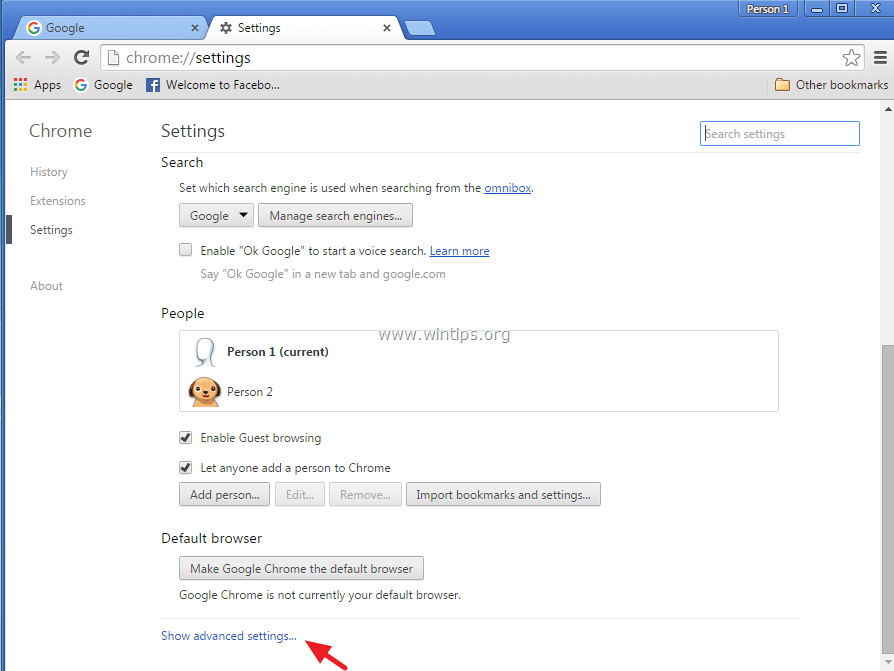
3. W sekcji „Hasła i formularze” kliknij Zarządzaj hasłami.
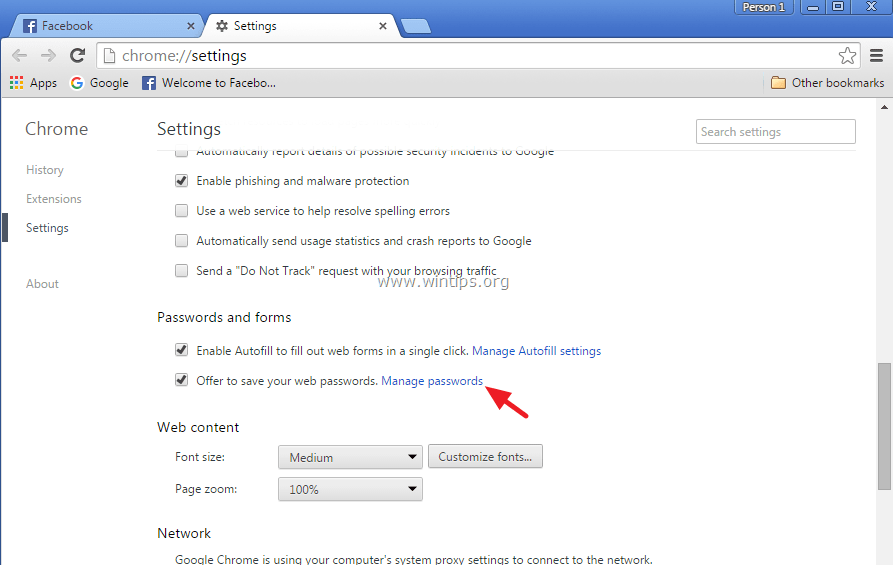
4. Wybierz witrynę, z której chcesz odzyskać zapisane hasło, i kliknij Pokazać.
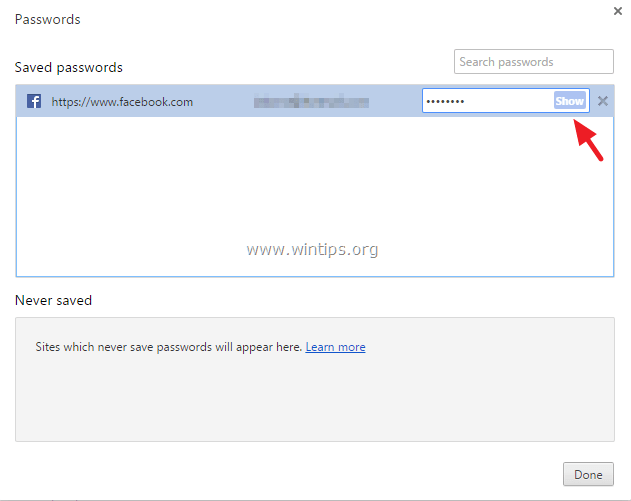
Otóż to! Daj mi znać, czy ten przewodnik Ci pomógł, zostawiając komentarz na temat swojego doświadczenia. Polub i udostępnij ten przewodnik, aby pomóc innym.